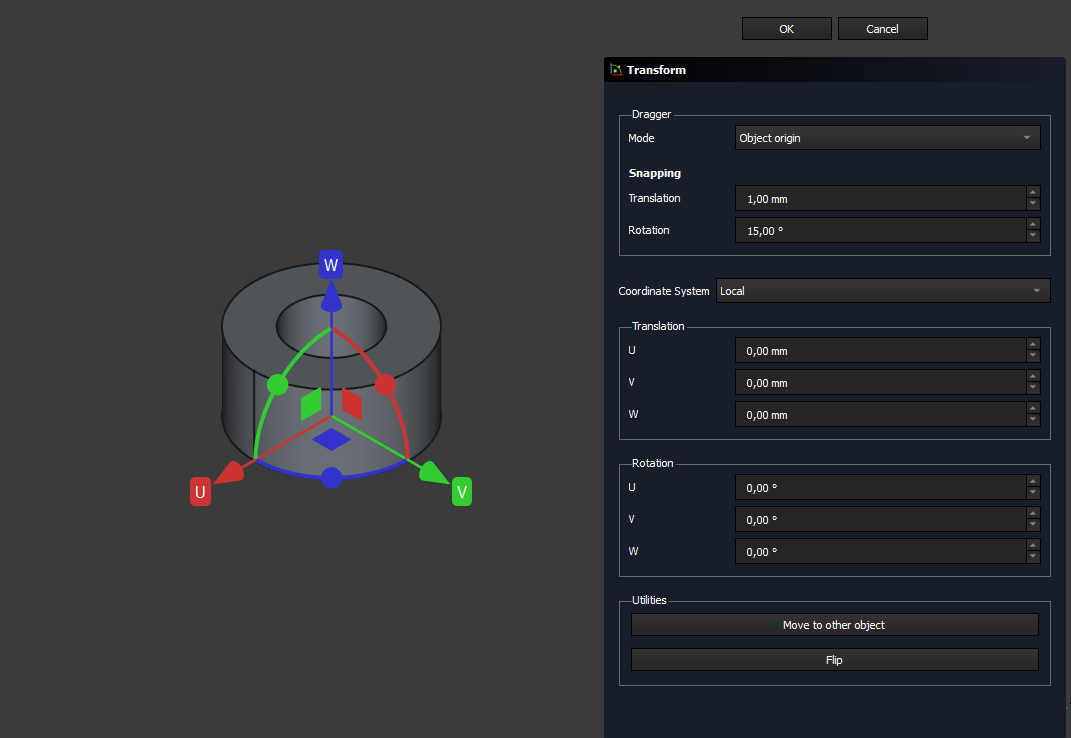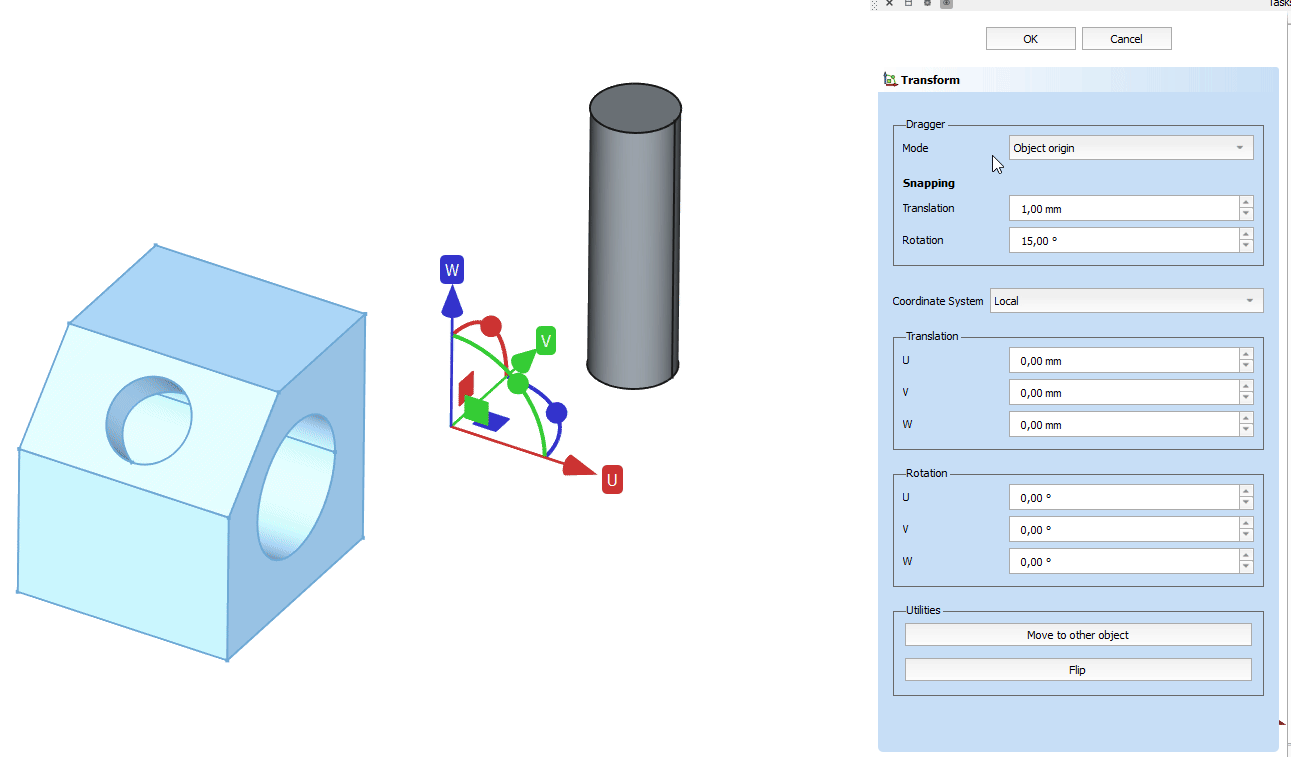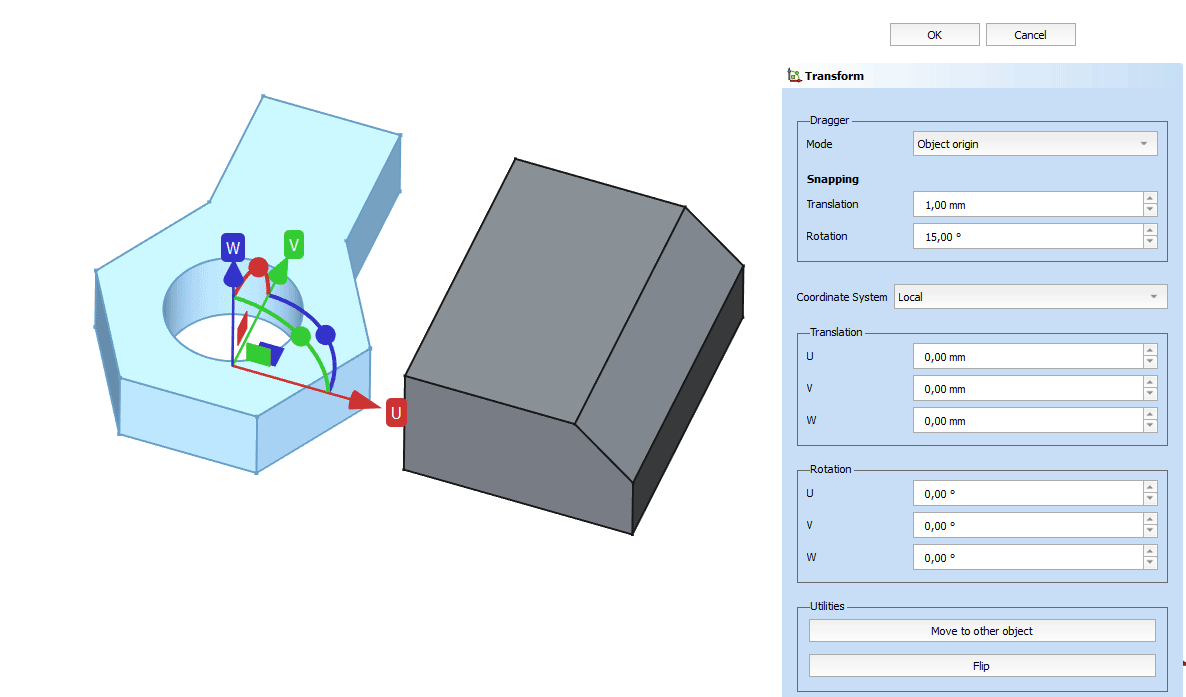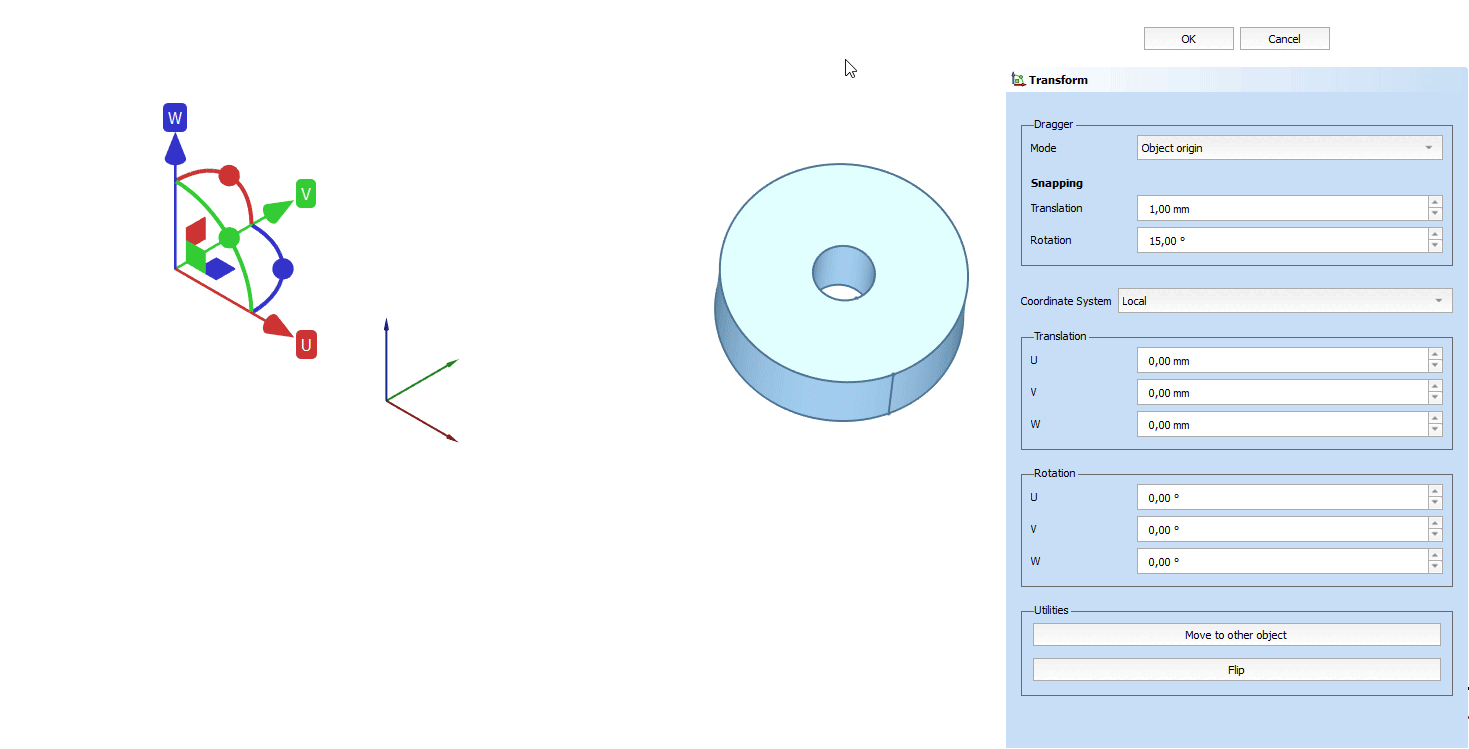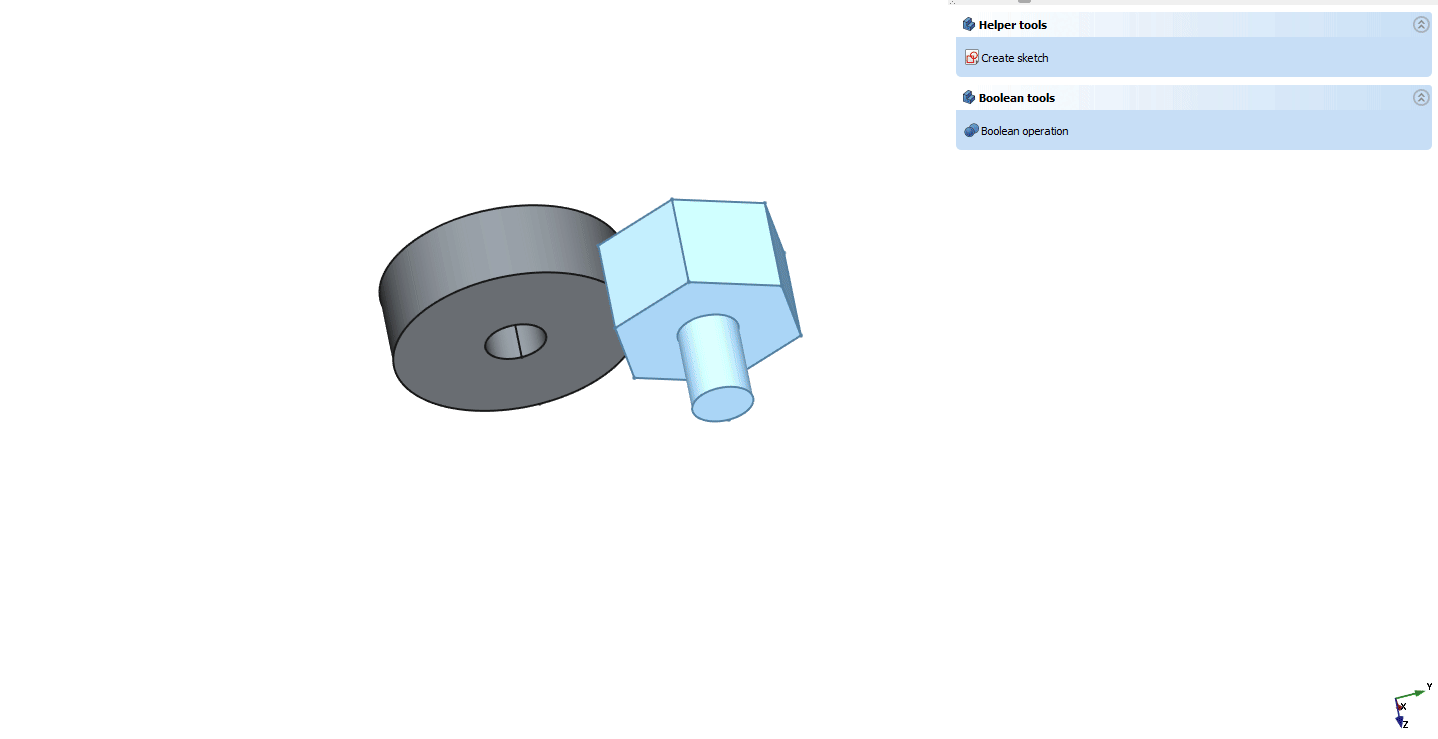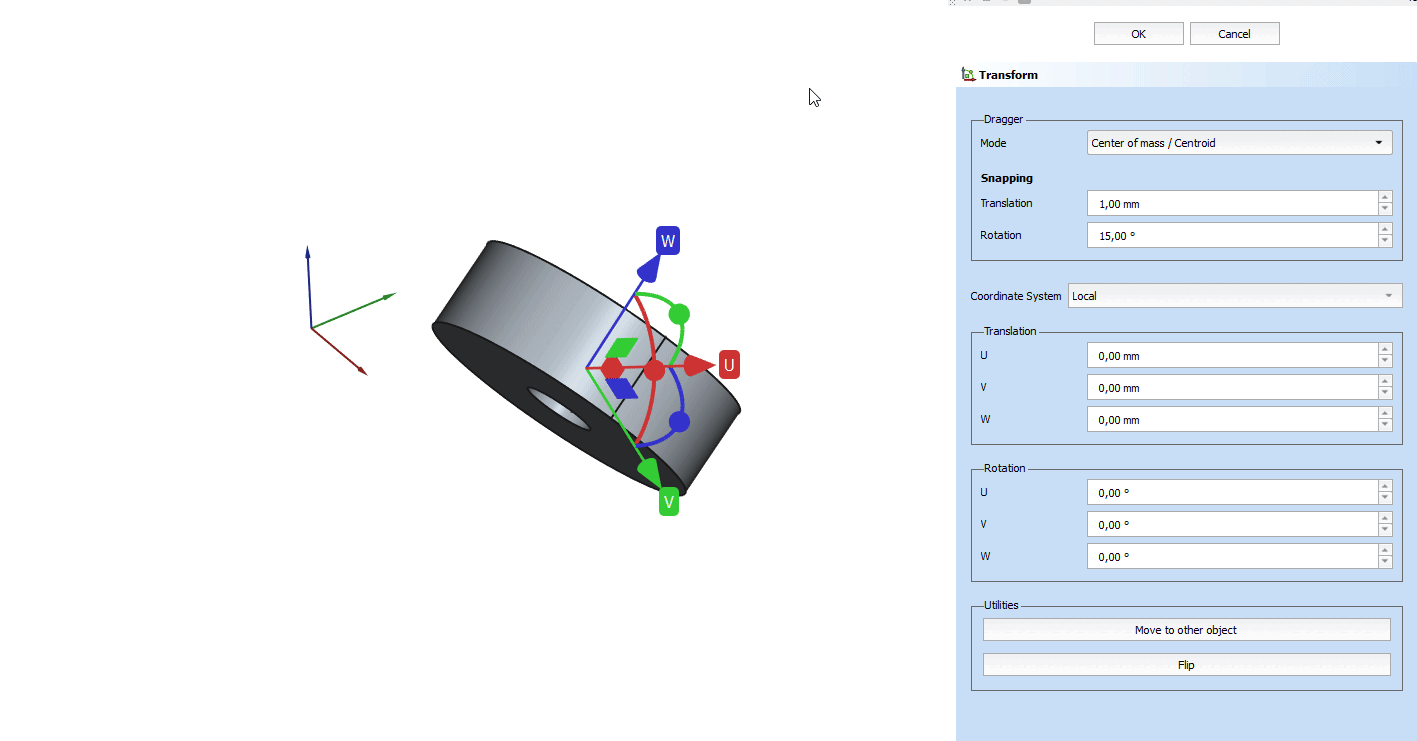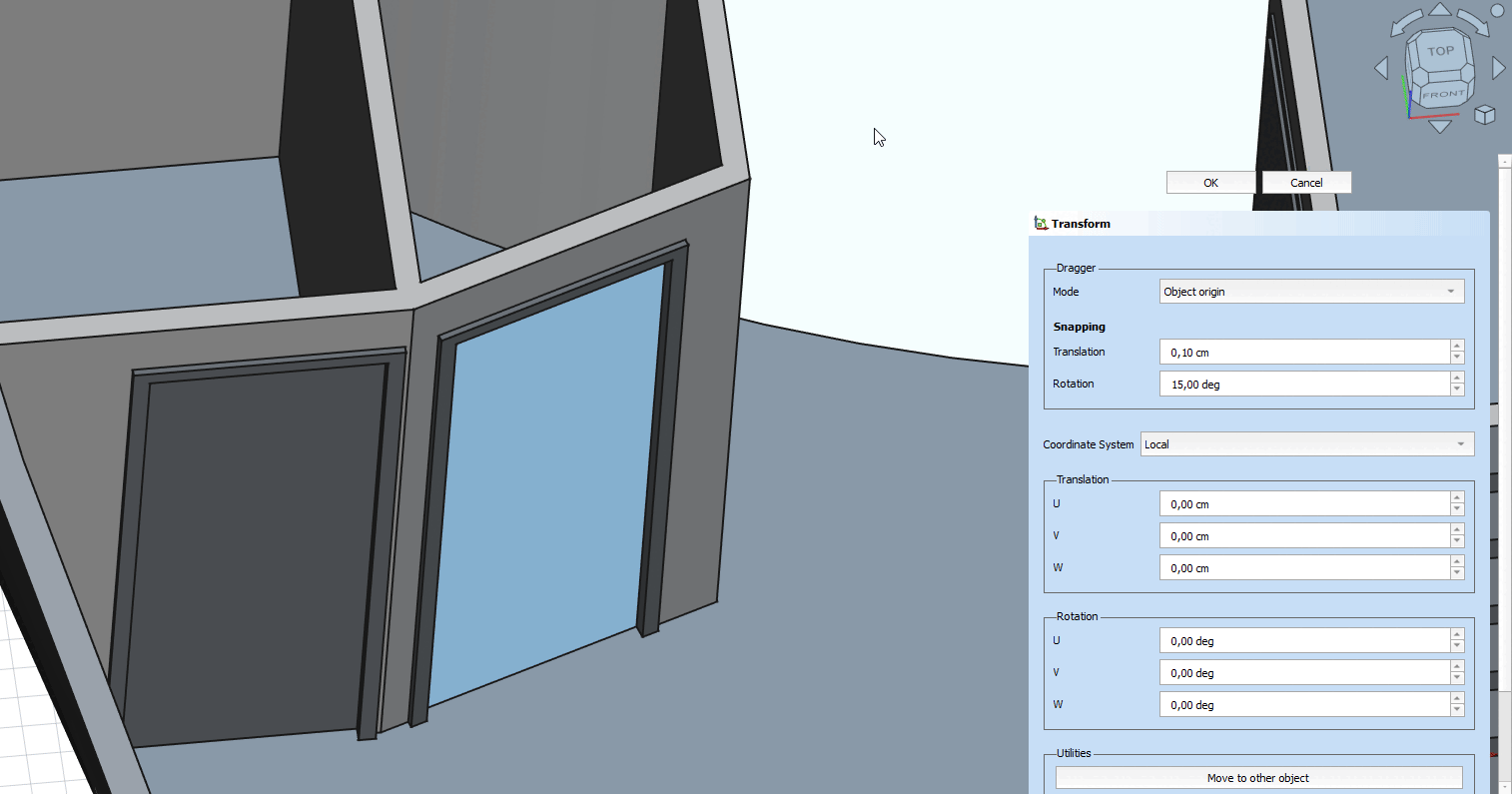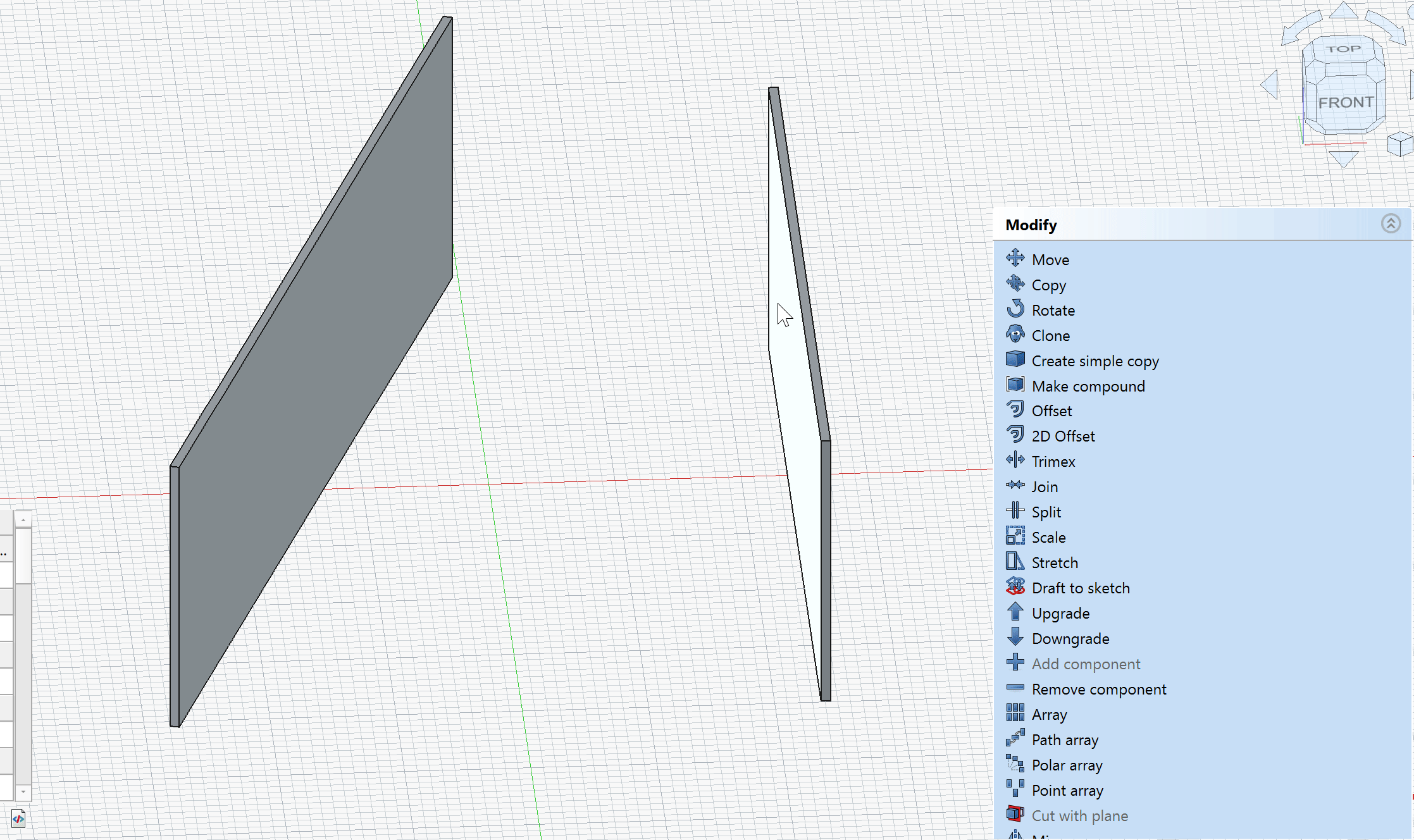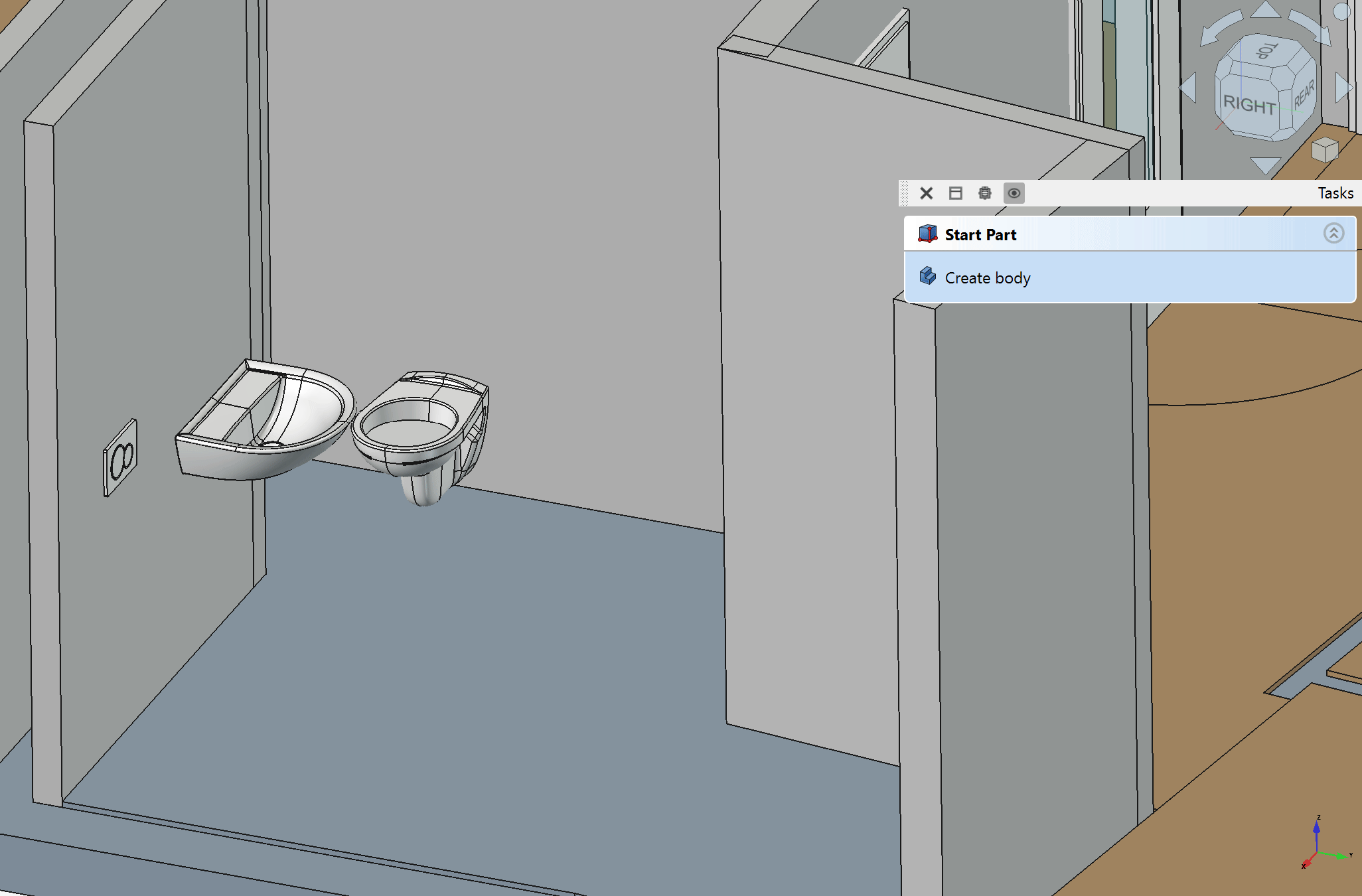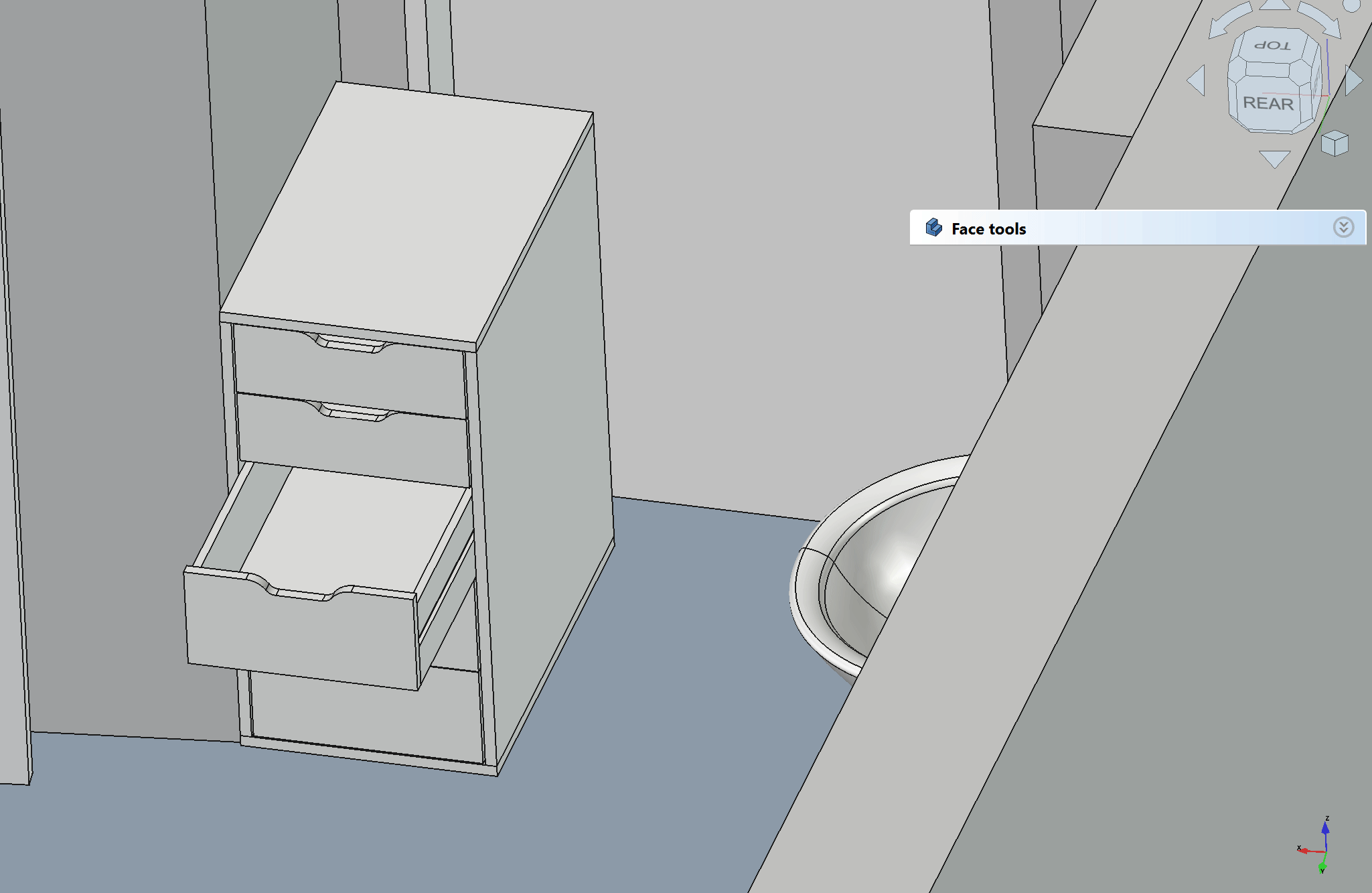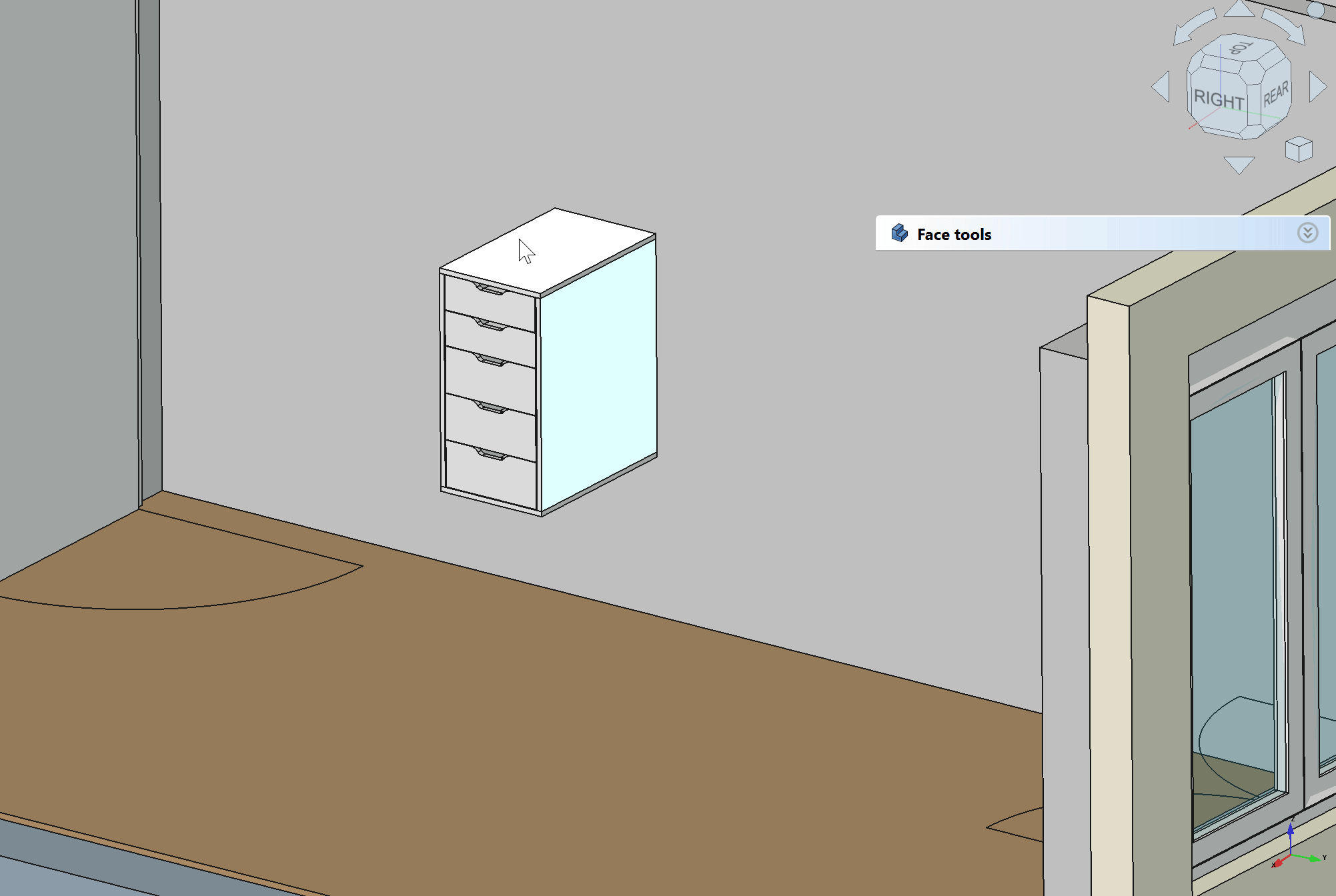Std TransformManip/fr
|
|
| Emplacement du menu |
|---|
| Édition → Transformer |
| Ateliers |
| Tous |
| Raccourci par défaut |
| Aucun |
| Introduit dans la version |
| - |
| Voir aussi |
| Std Mode d'édition |
Description
La commande Std Transformer permet d'appliquer des incréments de rotation et de translation à un objet sélectionné. Cela peut se faire soit en déplaçant le manipulateur de manière interative dans la vue 3D, soit, introduit dans la version 1.1, en saisissant des valeurs précises dans le panneau des tâches, soit dans n'importe quel système de coordonnées (local) du manipulateur, soit dans le système de coordonnées global.
Il est également possible d'aligner l'objet au niveau du manipulateur sur un élément cible du document tout en limitant la translation ou la rotation à une sélection d'axes.
Utilisation
- Sélectionner un objet avec une propriété DonnéesPlacement. Voir Remarques.
- Il y a plusieurs façons de lancer la commande :
- Sélectionner l'option Édition →
Transformer du menu.
- Sélectionner l'option
Transformer dans le menu contextuel de la vue en arborescence ou de la vue 3D.
- Si le mode d'édition est réglé sur
Transformer, vous pouvez également double-cliquer sur l'objet dans la vue en arborescence.
- Sélectionner l'option Édition →
- Le panneau de tâches Transformer s'ouvre.
- Vous pouvez ajuster les paramètres d'aimantation : il s'agit des valeurs d'aimantation aux incréments lors d'un déplacement dans la vue 3D, que ce soit pour la rotation ou la translation.
- Faites une ou plusieurs des choses suivantes :
- Appuyer et maintenir le bouton gauche de la souris sur une flèche d'axe et déplacer l'objet selon cet axe.
- Appuyer et maintenir le bouton gauche de la souris sur un plan et déplacer l'objet selon ce plan.
- Appuyer et maintenir le bouton gauche de la souris sur une sphère et déplacer l'objet pour le faire pivoter autour de cet axe.
- Vous pouvez ajuster l'emplacement du manipulateur, du système de coordonnées, saisir des incréments précis relatifs (local) ou absolus (global), ou déplacer l'objet vers un objet cible. introduit dans la version 1.1. Voir la section Options suivante pour plus d'informations.
- Faites l'une des choses suivantes :
- Appuyer sur le bouton OK pour confirmer et terminer la commande.
- Appuyer sur le bouton Annuler pour annuler les transformations appliquées et terminer la commande. introduit dans la version 1.0
Options
Il existe de nouvelles options introduit dans la version 1.1 pour l'outil. Par défaut, les options fonctionnent de la même manière que dans la version version 1.0 et précédentes.
Vous pouvez définir les options suivantes :
Manipulateur
Cette section contrôle l'emplacement et l'orientation du manipulateur interactif (gizmo ou poignées d'axe), ainsi que son comportement dans la vue 3D. L'objet est toujours transformé autour du système de coordonnées en cours du manipulateur.
Mode
Cette option permet d'ajuster l'emplacement et l'orientation du manipulateur et, par conséquent, l'origine de la transformation.
- Origine de l'objet (par défaut) : place le manipulateur à l'origine de l'objet à transformer.
- Centre d'inertie/centroïde : place le manipulateur au centroïde (centre géométrique) de l'objet à transformer, qui n'est égal au centre de masse que si le matériau est identique et également réparti, ou n'est pas pris en compte.
- Personnalisé : le manipulateur peut être aimanté à n'importe quel élément du document, sans se limiter à l'objet à transformer (faces, arêtes, sommets, points d'appui). Le choix Personnalisé requiert une valeur de l'utilisateur, pour placer le manipulateur à un endroit personnalisé. Le survol d'éléments dans le document permet de prévisualiser le nouvel emplacement et l'orientation du manipulateur, un clic sur la sélection permet d'aimanter le manipulateur à cette position.
- Référence (visible uniquement en mode Personnalisé) : affiche l'élément sur lequel le manipulateur (origine de la transformation) est placé. Il affiche Sélectionner la face, l'arête ou le sommet... si l'outil attend une valeur (sélection) de la part de l'utilisateur.
- Choisir une référence/Annuler. (uniquement visible en mode Personnalisé) : si un emplacement personnalisé du manipulateur est défini, Choisir la référence permet à l'utilisateur de modifier l'emplacement du manipulateur et de l'aimanter à un autre élément du document. L'objet peut être transformé, l'emplacement du manipulateur modifié et transformé à nouveau, le tout en une seule tâche active. Annuler s'affiche lorsque l'outil de transformation attend une entrée de l'utilisateur pour un nouvel emplacement du manipulateur (sélection dans la vue 3D) et annule le placement d'un emplacement du manipulateur personnalisé.
Aimantation
Les incréments d'aimantation sont des valeurs permettant de contrôler uniquement le comportement de déplacement interactif dans la vue 3D. L'objet à transformer s'aimante aux incréments suivants :
- Translation : valeur de la longueur. Incrément d'aimantation pour une translation de l'objet dans la vue 3D, soit selon un axe, soit selon un plan.
- Rotation : valeur de l'angle. Incrément d'aimantation pour une rotation de l'objet dans la vue 3D autour d'un axe.
Si l'incrément d'aimantation est mis à 0, l'aimantation est désactivée lorsque l'on déplace l'objet dans la vue 3D.
Système de coordonnées
Cette liste déroulante définit le système de coordonnées pour les saisies manuelles dans le panneau des tâches. Le système de coordonnées n'a aucun effet lors de la transformation de l'objet uniquement par d&placement dans la vue 3D (sauf si l'on choisit Global et que l'on coche la case Aligner la rotation du manipulateur sur le système de coordonnées sélectionné).
Les étiquettes des axes sont également affichées au niveau du manipulateur dans la vue 3D, tandis que U, V, W est le système de coordonnées local à l'emplacement en cours du manipulateur, et X, Y, Z est le système de coordonnées global (égal à la valeur de placement dans l'éditeur de propriétés, si le manipulateur est à l'origine de l'objet).
- Local (par défaut) : l'emplacement et l'orientation en cours du manipulateur définissent l'origine de la transformation pour les valeurs suivantes dans la fenêtre des tâches en U, V, W. La valeur est égale à la différence entre la position en cours du manipulateur par rapport à ses axes.
- Global : le panneau des tâches affiche les valeurs de la position et de la rotation globales dans le système de coordonnées global X, Y, Z et permet de modifier ces valeurs. Si le mode du manipulateur est réglé sur Origine de l'objet, les valeurs sont les mêmes que dans la propriété de placement de l'objet à transformer.
- Aligner la rotation du manipulateur sur le système de coordonnées sélectionné (par défaut FAUX, disponible uniquement si le système de coordonnées n'est pas le système local) : modifie l'orientation du manipulateur pour qu'elle corresponde aux axes globaux X, Y, Z. L'emplacement du manipulateur n'est pas modifié par cette case à cocher, seule la rotation de l'axe du manipulateur l'est. Cela permet de faire glisser l'objet dans les directions des axes globaux (X,Y,Z), même si l'origine de l'objet est dans une orientation différente.
Translation
Valeur de la longueur pour changer la translation de l'objet autour du manipulateur en cours (origine de la transformation).
- U, V, W (par défaut, dans le système de coordonnées local) : permet de saisir, ou affiche en cas de déplacement dans la vue 3D, la différence par rapport à l'emplacement précédent du manipulateur dans le système de coordonnées local (= emplacement du manipulateur). Les valeurs de translation en U, V, W sont conservées, tant que la rotation du manipulateur (orientation des axes) n'est pas modifiée (soit en déplaçant dans la vue 3D, soit en saisissant des valeurs de rotation dans le panneau des tâches), que le manipulateur est réaligné sur un autre emplacement personnalisé, ou que la fonction Déplacer vers un autre objet a été utilisée. Dans ces cas, les valeurs sont mises à zéro dans l'interface utilisateur de le panneau des tâches, sans modifier la translation réelle de l'objet.
- X, Y, Z (dans le système de coordonnées global) : permet de saisir, ou affiche en cas de déplacement dans la vue 3D, les valeurs de placement de la position en cours du manipulateur dans le système de coordonnées global X, Y, Z. Si le mode du manipulateur est Origine de l'objet, les valeurs correspondent aux valeurs de placement de l'objet à transformer qui sont également visibles dans la vue des propriétés.
Rotation
Valeur de l'angle pour changer la rotation de l'objet autour de l'objet en cours (origine de la transformation).
- U, V, W (par défaut, dans le système de coordonnées local) : permet de saisir, ou affiche en cas de déplacement dans la vue 3D, la différence par rapport à l'emplacement précédent du manipulateur dans le système de coordonnées local (= emplacement du manipulateur). Les valeurs de translation en U, V, W sont conservées, tant que la rotation du manipulateur (orientation des axes) n'est pas modifiée (soit en déplaçant dans la vue 3D, soit en saisissant des valeurs de rotation dans le panneau des tâches), que le manipulateur est réaligné sur un autre emplacement personnalisé, ou que la fonction Déplacer vers un autre objet a été utilisée. Dans ces cas, les valeurs sont mises à zéro dans l'interface utilisateur de le panneau des tâches, sans modifier la translation réelle de l'objet.
- X, Y, Z (dans le système de coordonnées global) : permet de saisir, ou affiche en cas de déplacement dans la vue 3D, les valeurs de placement de la position en cours du manipulateur dans le système de coordonnées global X, Y, Z. Si le mode du manipulateur est Origine de l'objet, les valeurs correspondent aux valeurs de placement de l'objet à transformer qui sont également visibles dans la vue des propriétés.
Utilitaires
Actions rapides pour transformer l'objet sélectionné.
- Déplacer vers un autre objet : permet de sélectionner interactivement un emplacement cible dans la vue 3D (n'importe quel élément du document) où l'objet à transformer est placé (translation et rotation), à l'emplacement en cours du manipulateur. Le bouton devient Annuler si l'outil attend une saisie (sélection 3D) de l'utilisateur. Annuler interrompt alors la sélection d'une cible mais ne ferme pas l'outil de transformation. Voir des exemples ci-dessous.
: permet de spécifier les composants d'axe pertinents pour la commande Déplacer vers un autre objet. Par défaut, tous les axes de translation et de rotation sont cochés, ce qui permet de translater et de faire pivoter l'objet à partir de son système de coordonnées du manipulateur pour le déplacer et l'aligner sur le système de coordonnées du manipulateur de l'emplacement cible. Il est possible de verrouiller la translation ou la rotation, ou de choisir chaque axes pour les faire correspondre/aligner. Par exemple, un objet peut simplement être pivoté pour être aligné sur une face ou un objet choisi sans le déplacer ou encore, l'objet peut être déplacé pour ne correspondre qu'à un ou deux axes avec ou sans rotation de l'objet à l'orientation cible. Voir les exemples avancés ci-dessous.
- Inverser : inverse l'orientation de l'objet à transformer de 180 degrés autour des axes X et Z. Ceci est utile si, après Déplacer vers un autre objet, l'objet à transformer intersecte l'objet cible, car les coordonnées de l'emplacement de la cible sont retournées de 180 degrés.
Remarques
- Dès que vous tournez/déplacez l'objet dans la vue 3D, les changements sont appliqués. (uniquement dans version 1.0 et précédentes).
- Certains objets ayant une propriété DonnéesPlacement, comme les esquisses, ne peuvent pas être manipulés, de même que les objets attachés à d'autres objets.
- Il n'y a pas de bouton Annuler dans version 0.21 et précédentes. Dans ces versions vous pouvez appuyer sur le bouton OK et utiliser le
Annuler pour annuler les modifications après coup.
Exemples
Choisir un manipulateur personnalisé
Si le manipulateur n'est pas en vue ou à un endroit non désiré, il peut être mis soit au centre d'inertie, soit sur n'importe quel élément du document (non limité à l'objet à transformer) :
- Lancez l'outil Transformer
- Choisissez Manipulateur → Mode → Personnalisé
- Sélectionnez un élément dans la vue 3D
- Transformez autour de l'origine du manipulateur en faisant glisser dans la vue 3D, ou en changeant les valeurs dans le panneau des tâches.
Animation de démonstration (cliquez sur l'image si l'animation ne démarre pas) :
Centrer l'élément sur l'origine globale
Cela permet de positionner les corps et les fichiers STEP importés par rapport à des fonctions spéciales (par exemple des trous) dans le document :
- Lancez l'outil Transformer
- Choisissez Manipulateur → Mode → Personnalisé
- Sélectionnez l'élément à positionner dans la vue 3D
- Changez le Système de coordonnées à Global
- Saisissez la nouvelle position, par exemple 0,0,0 pour centrer l'objet à transformer à l'emplacement du manipulateur sur l'origine globale.
Animation de démonstration (cliquez sur l'image si l'animation ne démarre pas) :
Aligner sur l'objet cible
Si un objet doit être transformé pour être placé à un emplacement cible (référence) :
- Lancez l'outil Transformer
- Choisissez Manipulateur → Mode → Personnalisé
- Sélectionnez l'élément de référence dans la vue 3D
- Cliquez sur Utilitaires → Déplacer vers un autre objet
- Sélectionnez l'emplacement cible (emplacement sur lequel l'objet à transformer est aligné, à la position en cours du manipulateur)
- Facultatif : cliquez sur Inverser pour changer l'orientation, si les objets s'intersectent.
Animation de démonstration (cliquez sur l'image si l'animation ne démarre pas) :
Déplacer dans le système de coordonnées global si l'objet n'est pas aligné
Si un objet (importé ou transformé) n'est pas aligné sur le système de coordonnées global du document X, Y, Z mais qu'il doit être déplacé (rotation ou translation) autour des axes globaux du document :
- Lancez l'outil Transformer
- Facultatif : changez l'emplacement du manipulateur Mode'
- Sélectionnez l'élément de référence dans la vue 3D
- Changez le Système de coordonnées à Global
- Cochez l'option Aligner la rotation du manipulateur sur le système de coordonnées sélectionné
- Les étiquettes du manipulateur passent de U, V, W à X, Y, Z et sont maintenant alignées sur le système de coordonnées global.
Animation de démonstration (cliquez sur l'image si l'animation ne démarre pas) :
Déplacer des objets BIM dans des directions personnalisées
Par exemple, pour déplacer une porte BIM le long d'un élément mur oblique :
- Lancez l'outil Transformer
- Choisissez Manipulateur → Mode → Personnalisé
- Sélectionnez un élément qui est orienté dans la direction de la cible
- Transformez autour de l'origine de ce manipulateur soit en la déplaçant dans la vue 3D, soit en changeant les valeurs dans la panneau des tâches.
Animation de démonstration (cliquez sur l'image si l'animation ne démarre pas) :
Avancé : alignement personnalisé des composants des axes
Dans les paramètres avancés de la commande Déplacer vers un autre objet, il est possible de spécifier si la transformation doit prendre en compte la translation ou la rotation dans tous les axes ou seulement dans certains. Cela permet d'aligner un objet sans le déplacer vers d'autres éléments du document, ou de le déplacer vers un emplacement cible sans rotation :
- Lancez l'outil Transformation.
- Choisissez Manipulateur → Mode → Personnalisé.
- Sélectionnez n'importe quel élément dans la vue 3D.
- Ouvrez les paramètres avancés en cliquant sur le bouton
.
- Décochez la case Translation pour faire pivoter l'objet autour du système de coordonnées du manipulateur personnalisé afin qu'il corresponde à l'orientation de la cible.
- Cliquez sur Utilitaires → Déplacer vers un autre objet.
- Sélectionnez l'objet cible sur lequel vous souhaitez vous aligner.
- Ajustez ensuite la rotation autour d'un axe local pour rendre le mur perpendiculaire.
- Choisissez Manipulateur → Mode → Référence → Choisir la référence pour choisir une nouvelle position de référence pour le manipulateur et sélectionnez l'arête.
- Dans les paramètres avancés, cochez Translation et décochez Rotation pour ne déplacer l'objet qu'à partir du système de coordonnées du manipulateur personnalisé afin qu'il corresponde à l'emplacement cible.
- Cliquez sur Utilitaires → Déplacer vers un autre objet et sélectionnez l'arête cible.
Animation de démonstration (cliquez sur l'image si l'animation ne démarre pas) :
Avancé : verrouiller la translation sur un axe
Cet exemple aligne (fait pivoter) et positionne l'objet à un emplacement cible sans modifier la position verticale de l'objet :
- Lancez l'outil Transformation.
- Choisissez Manipulateur → Mode → Personnalisé.
- Sélectionnez n'importe quel élément dans la vue 3D.
- Ouvrez les paramètres avancés en cliquant sur le bouton
.
- Décochez Associer V/Y pour verrouiller le mouvement de l'objet autour de l'axe V du manipulateur personnalisé.
- Cliquez sur Utilitaires → Déplacer vers un autre objet.
- Sélectionnez l'objet cible sur lequel vous souhaitez vous aligner.
- L'objet est aligné sur tous les axes et déplacé sur les axes locaux U et W, mais la composante de l'axe V n'a pas été modifiée, ce qui donne la même position verticale à l'objet.
Animation de démonstration (cliquez sur l'image si l'animation ne démarre pas) :
Avancé : faire correspondre la position avec un seul axe
Cet exemple déplace l'objet sur un seul axe vers un emplacement cible sans modifier les autres axes ou la rotation :
- Lancez l'outil Transformation.
- Choisissez Manipulateur → Mode → Personnalisé.
- Sélectionnez n'importe quel élément dans la vue 3D.
- Ouvrez les paramètres avancés en cliquant sur le bouton
.
- Décochez tout, sauf Associer W/Z pour ajuster uniquement le mouvement de l'objet autour de l'axe W du manipulateur personnalisé.
- Cliquez sur Utilitaires → Déplacer vers un autre objet.
- Sélectionnez l'objet cible sur lequel vous souhaitez vous aligner.
- L'objet est déplacé uniquement sur l'axe W local jusqu'à l'emplacement cible sélectionné, sans modifier aucune autre position ou rotation.
Animation de démonstration (cliquez sur l'image si l'animation ne démarre pas) :
- Fichier : Nouveau, Ouvrir, Fermer, Fermer tout, Enregistrer, Enregistrer sous, Enregistrer une copie, Enregistrer tout, Rétablir, Importer, Exporter, Fusion de projets, Informations sur le projet, Imprimer, Aperçu avant impression, Exporter au format PDF, Fichiers récents, Quitter
- Édition : Annuler, Rétablir, Couper, Copier, Coller, Dupliquer la sélection, Rafraîchir, Sélection par boîte, Sélection d'éléments par boîte, Tout sélectionner, Effacer, Vers la console Python, Positionner, Transformer, Aligner, Basculer le mode d'édition, Mode d'édition, Préférences
- Affichage :
- Divers : Créer une nouvelle vue, Vue orthographique, Vue en perspective, Plein écran, Boîte englobante, Axes du repère, Plan de coupe, Mappage de texture, Basculer en mode navigation, Apparence, Couleur aléatoire, Atelier, Barre d'état
- Vues standards : Tout afficher, Afficher la sélection, Isométrique, Dimétrique, Trimétrique, Accueil, Vue de devant, Vue de dessus, Vue de droite, Vue de l'arrière, Vue de dessous, Vue de gauche, Rotation à gauche, Rotation à droite
- Figer l'affichage : Enregistrer les vues, Charger les vues, Figer l'affichage, Effacer les vues
- Style de représentation : Par défaut, Points, Filaire, Ligne cachée, Pas d'ombrage, Ombré, Filaire ombré
- Stéréo : Stéréo rouge/cyan, Tampon stéréo quadruple, Lignes stéréo entrelacées, Colonnes stéréo entrelacées, Stéréo désactivée, Position de la caméra
- Zoom : Zoom avant, Zoom arrière, Zoom fenêtre
- Fenêtre de document : Dockée, Non dockée, Plein écran
- Visibilité : Basculer la visibilité, Afficher la sélection, Masquer la sélection, Sélectionner les objets visibles, Basculer tous les objets, Afficher tous les objets, Masquer tous les objets, Basculer la sélectivité, Basculer les mesures, Supprimer les mesures
- Barre d'outils : Fichier, Édition, Presse-papiers, Atelier, Macro, Vue, Structure, Aide
- Panneaux : Vue en arborescence, Éditeur de propriétés, Fenêtre de sélection, Panneau des tâches, Console Python, Vue DAG, Vue combinée, Vue rapport
- Navigation par lien : Objet lié, Objet lié le plus profond, Tous les liens
- Actions sur l'arborescence : Synchroniser la vue, Synchroniser la sélection, Synchroniser le placement, Présélection, Enregistrer la sélection, Document unique, Tous les documents, Réduire/développer, Déplacement, Aller à la sélection, Sélection précédente, Sélection suivante
- Outils : Éditeur des paramètres, Capture d'écran, Inspecteur du graphe de scène, Graphique de dépendance, Utilitaire de projet, Mesurer une distance, Ajouter un document texte, Vue en rotation, Convertisseur d'unités, Personnaliser, Gestionnaire des extensions
- Macro : Enregistrer une macro, Macros…, Macros récentes, Lancer la macro, Débogueur distant, Déboguer la macro, Arrêt du débogage, Passer outre, Rentrer dedans, Basculer le point d'arrêt
- Aide : Aide en ligne, Site web de FreeCAD, Documentation utilisateurs, Documentation pour programmer en Python, Documentation automatique des modules Python, Forum de FreeCAD, FAQ de FreeCAD, Signaler un bogue, À propos de FreeCAD, Qu'est-ce que c'est ?
- Démarrer avec FreeCAD
- Installation : Téléchargements, Windows, Linux, Mac, Logiciels supplémentaires, Docker, AppImage, Ubuntu Snap
- Bases : À propos de FreeCAD, Interface, Navigation par la souris, Méthodes de sélection, Objet name, Préférences, Ateliers, Structure du document, Propriétés, Contribuer à FreeCAD, Faire un don
- Aide : Tutoriels, Tutoriels vidéo
- Ateliers : Std Base, Arch, Assembly, CAM, Draft, FEM, Inspection, Mesh, OpenSCAD, Part, PartDesign, Points, Reverse Engineering, Robot, Sketcher, Spreadsheet, Surface, TechDraw, Test